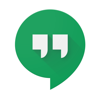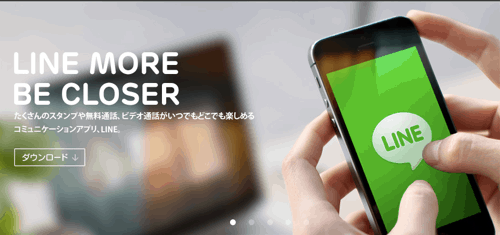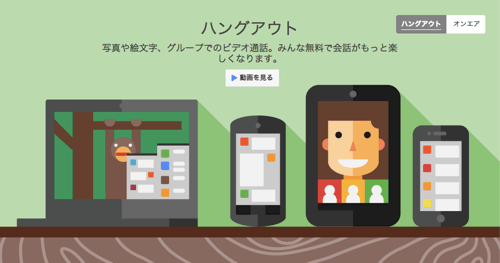LINEのChrome拡張アプリ登場でGoogleハングアウトの出番がなくなった?使い方や機能比較まとめ
公開日:
:
PC/Webサービス Google, PC/Webサービス, アプリ

Chrome拡張アプリで使えるLINEが便利です。
PCでLINEを使う際に、Windows版やMac版のLINEアプリのインストールが不要で、ブラウザのGoogleChromeさえ使えればOK。
会社のPCなどアプリの制限があるシチュエーションや、家庭内での共有PCで便利に使えます。
また、こういった点で便利なチャットアプリが「Googleハングアウト」なのですが、Chrome拡張のLINEの登場でその便利さの強みもやや薄れていそうなイメージ。
それぞれのメリットとデメリットを比較してみます。
LINEのChrome拡張バージョン、みなさん使ってますか?
最近このChrome版のLINEを使い始めたらこれがなかなかに便利。
今まで同じような用途で使っていたGoogleハングアウトをあまり使わなくなりました。
どちらもiPhoneやスマホでメインに使うチャットツールをPCで簡単に使えちゃうのが便利なポイント。
その中でも、やはり利用者が多いLINEはスムーズにだれとでもチャットしやすいっていう点がやはり使い勝手がいいです。
LINEの強み
利用者数がダントツに多い
もうほんとうにこれに尽きます。
チャットの通知や既読機能、無料通話機能など、ツールとしての便利さはもちろんのこと、一番の強みは認知度と利用者数です。
iPhoneやAndroidスマホを使っている人はほぼみんなが使っていると言ってもいいほどの普及率。
電話番号さえ知っていれば、LINEアカウントにすぐにたどり着けるっていうのがとっても大きいです。
一昔前の「電話番号交換」や「メールアドレス交換」っていうのより、「LINEのID交換」っていうほうが最近はよく聞きます。
IDの交換もQRコードの表示と読み込みでとっても簡単にできますしね。
もはや定番のスタンプ
ぼくは個人的にはあまり使わないのですが、さまざまな感情を表現できるスタンプの存在がLINEの要といってもいいのかも。
ガラケー時代の「絵文字」を使うニュアンスで、「テキストとして書くのが面倒」だったり「テキストだと味気ない」っていうシチュエーションでとっても便利に使える機能ですね。
このスタンプ機能も、もちろんChorome拡張アプリで利用可能です。
Googleハングアウトの強み
画面の共有やYouTubeの共有
GoogleハングアウトはLINEと比べるとPCなどのデスクトップ端末で、より仕事やビジネスに特化した使い方を想定して作られている感じ。
共同で作業しているチームメンバーにいま見ている画面を相手に見せたり、YouTube動画を共有したりという機能が便利です。
最近ではEvernoteやOfficeオンラインなどで共同で作業を進めるツールもたくさん出てきていますが、それでも画面の共有はいろいろな場面で便利に使えそう。
離れた場所でも同時に仕事や作業を進めるのに活躍しますね。
多人数でのビデオチャット、音声チャット
画面共有の他に音声チャットやビデオチャットが多人数でできるのもGoogleハングアウトの強みです。
上述の画面共有と合わせると、離れた場所いるチームメンバーとのWEB会議も可能。
最大15人が同時に音声・ビデオチャットができるので、会議のためにみんなが移動して集合するっていう手間が省けます。
実際に活用できたら。ですが・・・。
ファイル送受信が容易でGoogleドライブで連携
Googleドライブをメインのクラウドストレージに使っている人にはとっても便利な連携機能。
Googleドライブからクラウド経由でファイルを呼び出し、ハングアウトで送信といった使い方ができるので、出先でデータベースが手元になくてもどこでもファイルの送信が簡単にできます。
で、LINEとハングアウトどっちが便利なのか
ここまで書いて、圧倒的にハングアウトの方ができることが多くて使いこなすと便利そう。
でも、LINEの利用者数の多さと、実際に仕事なんかで活用するかどうかっていうことを考えると、ぼくはついついChorome拡張版LINEを使っちゃいます。
ハングアウトはAndroidスマホなどを使っている人なら初めからプリインストールされている、Googleの基本サービスなのですが、実際周りに聞いてもほとんど使っている人がいないです・・・。
というか、使っている人を見たことがありません。
「便利だからつかおーぜ」って誘いかけて、使ってもらっている人が何人かいますが、それ以外はほんと使っている人を見たことがない。。。
少し前までは仕事仲間や友人にハングアウトを進めて使ってもらおうとしたりしていたのですが、Chorome拡張版LINEが登場してからはめっきりLINEばかり使っています。
結局のところ、「あれこれやり方を教えなくてもみんなが使っているツール」っていうのがやはり一番スムーズに簡単に使えるし、なによりチャットで連絡取り合うのが最終的な目的だったりするので。
おわりに
機能を並べると圧倒的にできることの多いハングアウト。
でも、やはり利用者数が多いツールのほうが根本的にメッセージツールとしては扱いやすいものです。
iPhoneやスマホなどモバイルでのメッセージやりとりからPC作業に移って、PCからのやりとりに切り替え。
こういう単純な使い方なら、シンプルでみんなが使えるLINEがやはり使い勝手がいいですね。
たくろーど(@tkroad)でした。(・ω<)
ハングアウトも使おーぜ\(^o^)/
<関連記事>
GoogleハングアウトとLINEを比較してみて便利なメリットやデメリットを考えてみる
LINEがアップデートでテキスト検索できるようになっていてすんごい便利に!
ad_rspnsbl
関連記事
-

-
インターネットが繋がらないときの対処方法。モデムやルーターの設定の前にLANケーブルを確認してみよう
家の中でインターネットが繋がらないっていうとき。しんどいですよね。 まっさきに疑うのは
-
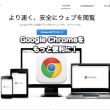
-
Choromeで毎回開きたいページはショートカットキーで全部一気にブックマークして一斉に開くと便利
GoogleChoromeは早くて便利。拡張機能も豊富で一番お気に入りのブラウザです。 そ
-

-
モバイルバッテリーの比較で色々悩んだ結果Ankerの大容量タイプに決めたのでおすすめなお話
スマホやタブレットやモバイルルーターなど、いろいろ持ち歩くと心配なのがバッテリー。 充
-

-
MacでChrome用のマウスジェスチャ拡張機能はSmooth Gesturesがいいよ
photo credit: Rsms via photopin cc MacとWindows両方で
-
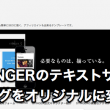
-
WordPressテーマ STINGERのフォントサイズや見出しをオリジナルに変更する方法
STINGERはSEOに強くカスタマイズに優れた素晴らしいWordPressテーマです。
-
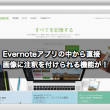
-
Evernote for WindowsがSkitch機能を搭載!画像ノートから直接いろいろ描き込めるぞ
Evernote for Windowsが2014年 3月 5日 にアップデートし、Vers
-

-
WordPressのパーマリンクは悪いコト言わないから英数字にしておこうっていう話
photo credit: teamstickergiant via photopin cc
-

-
iTunes CardやGoogle play ギフトカードを買うならクレジット決済よりもコンビニで買うとお得だよ
アプリや音楽、映画などをiTunesStoreやGoogleプレイStoreから購入するため
-

-
Fire TVスティックレビュー。ChromecastやAppleTVと比較してもすんごい使いやすくコスパ高いよ
9月に注文しておいたFire TVが先日届きました。 うちではNetflix(ネッ
-

-
MacBookにぴったりなマウス!Logicool Marathon Mouse M705を使ってみた
たくろーど(@tkroad)です。こんにちわ。 マラソンマウスすんごいです。 電池3年も
 仕事も人生も!自分の思考・行動をハックして毎日を快適に!
仕事も人生も!自分の思考・行動をハックして毎日を快適に!